小编:alc浏览:11282022-01-14 16:52:38
MenubarX是一个很强大的Mac 应用程式,主要功能是在右上角选单列加入浏览器,让不同的网页成为选单列图示,就像应用程式般固定在选单列,特别是需要经常使用或反覆检视的网站来说特别有用(如果它们又没有提供应用程式)。MenubarX 还支援多个分页标签、书签功能,就像是一个可在右上角小范围运作的浏览器,让使用上更方便、也更有效率。
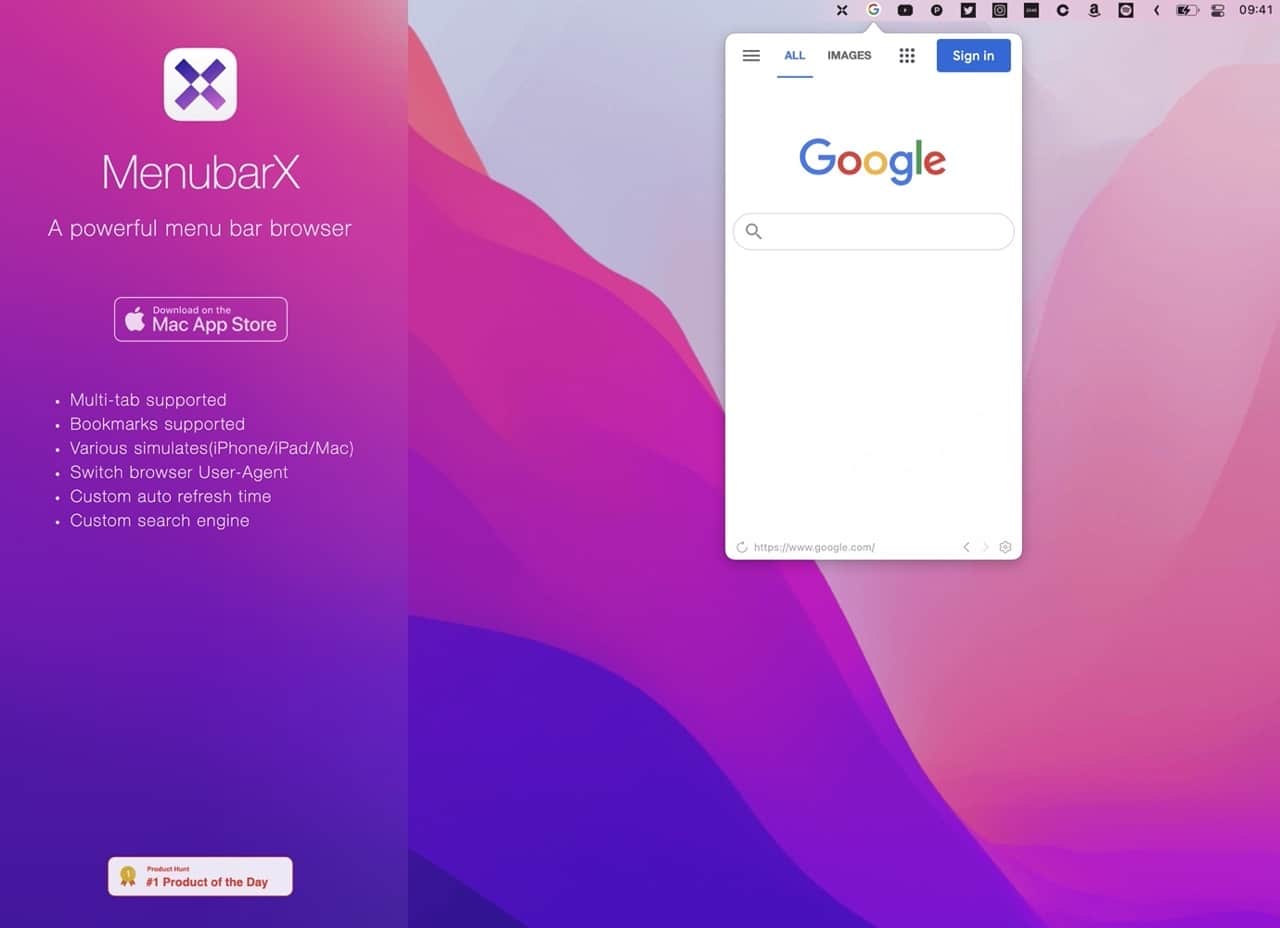
另一个亮点是MenubarX支援不同装置的模拟尺寸,无论是iPhone、iPad 或Mac 桌面视窗尺寸都能快速自订,使用User-Agent 功能来切换为行动装置或桌面装置,就能将特定网站开启为一般版或手机版。
如果需要自动重新整理页面,MenubarX 有定时重整网页选项,可选择最少1 秒、最多30 分钟自动重新整理页面。
使用教学
STEP 1
开启MenubarX 官方网站找到Mac App Store应用程式商店链结,点选「取得」下载应用程式。
STEP 2
执行后MenubarX 会显示在右上角选单列,点选会出现浏览器画面,网址列从最底下输入就能进行浏览,可以想像成是一个常驻于工具列的浏览器,画面比较小但是很方便。
输入网址后开始以MenubarX 进行浏览,预设情况下是320×568 行动装置显示范围,现在大多数网站都会针对不同萤幕大小进行版面自动调整,或是依照User-Agent 判断为桌机或行动装置。
STEP 3
开启Menubar X 偏好选项(Perference)后切换到Pro 功能,写这篇文章时MenubarX Pro 内购免费提供!点选「Upgrade」免费升级开启无限制的分页和书签功能。
STEP 4
从MenubarX 右下角开启新的分页标签,设定浏览器选项、起始页面、书签等等。
例如从视窗尺寸选项可以将浏览器大小调整为不同尺寸iPhone、iPad 或桌面视窗,如果需要使用手机版浏览特定网站,也能在「User Agent」进行调整设定,从浏览器选项还能找到自动重新整理功能,想让网页在某个时间间隔自动重新载入就从「Auto Refresh」选择时间。
值得一试的三个理由:
在Mac 右上角选单列加入浏览器,让网页固定在选单图示上
支持不同装置模拟尺寸,亦可透过User-Agent 切换为桌面或行动装置
可以在固定时间间隔自动重新整理网页